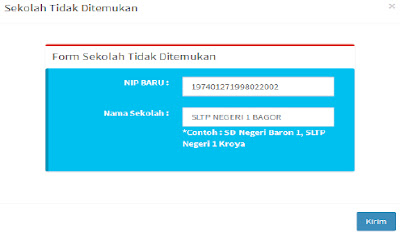Sahabat Edukasi yang berbahagia…
Dalam kesempatan kali ini, admin akan share mengenai panduan cara menambah ataupun edit data riwayat jabatan PNS dalam rangkaian proses e-PUPNS (Pendataan Ulang Pegawai Negeri Sipil secara Elektronik) di tahun 2015 ini menurut buku panduan bagi pengguna selengkapnya sebagai berikut :
1. Klik tombol “Tambah” untuk menambahkan atau klik tombol “Ubah” untuk mengubah data riwayat jabatan.
2. Pilih Jenis Jabatan : Struktural, Fungsional Tertentu atau Fungsional Umum.
3. Kolom Instansi Kerja akan terisi otomatis.
4. Ketik dan pilih Unit Organisasi atau Unit Kerja. Khusus untuk Nama Jabatan Struktural dan Eselon akan terisi secara otomatis sehabis menentukan Unit Organisasi. Sedangkan untuk mengisi kolom Jabatan Fungsional atau Jabatan Fungsional Umum. Nama Unor akan terisi otomatis.
Jika rujukan unit organisasi tidak ditemukan, klik tombol [?] untuk masuk ke Sistem Helpdesk. Isilah NIP Baru dan Nama Sekolah lalu klik tombol “Kirim”.
Nomor tiket pengaduan permasalahan akan ditampilkan ibarat berikut lalu klik tombol “Cetak” untuk mencetak bukti tiket pengaduan permasalahan.
5. Isi kolom TMT Jabatan, Tanggal SK, Nomor SK dan TMT Pelantikan.
6. Untuk menyimpan isian data riwayat jabatan, klik tombol “Simpan”. Untuk membatalkan isian klik tombol “Batal”. Jika data riwayat jabatan telah disimpan, akan muncul konfirmasi ibarat berikut ini :
Klik tombol “OK” untuk menyimpan atau klik tombol “Cancel” untuk kembali ke form isian data riwayat.
7. Untuk menghapus data riwayat jabatan, klik tombol Klik tombol untuk menyimpan atau klik tombol “Hapus” untuk kembali ke form isian data riwayat.
8. Setelah data tersimpan, riwayat jabatan akan ditampilkan ibarat berikut ini :
Download Buku Petunjuk Pengguna Sistem Pendataan Ulang PNS Elektronik (e-PUPNS) selengkapnya pada links artikel berikut… Semoga bermanfaat dan terimakasih… Salam Edukasi…!